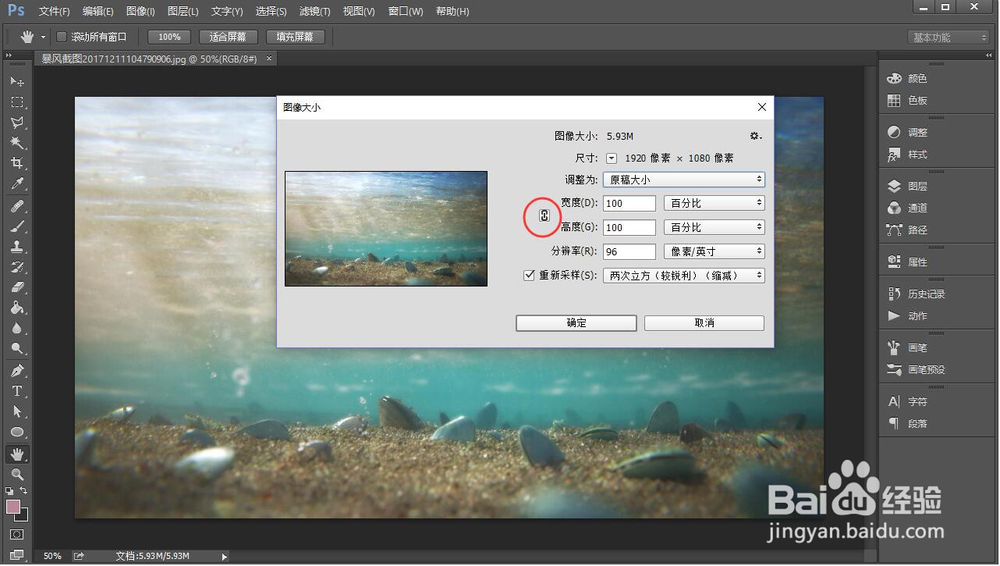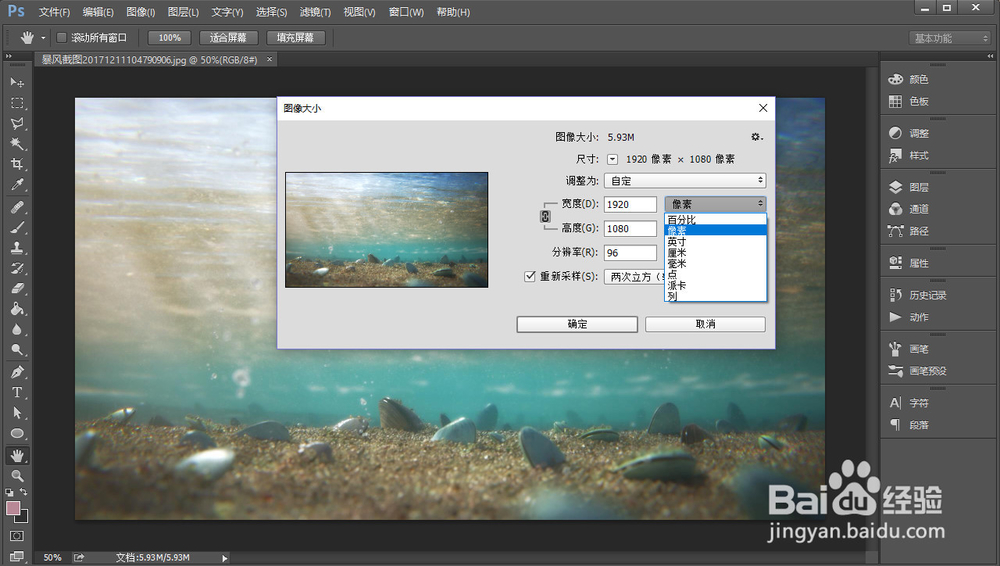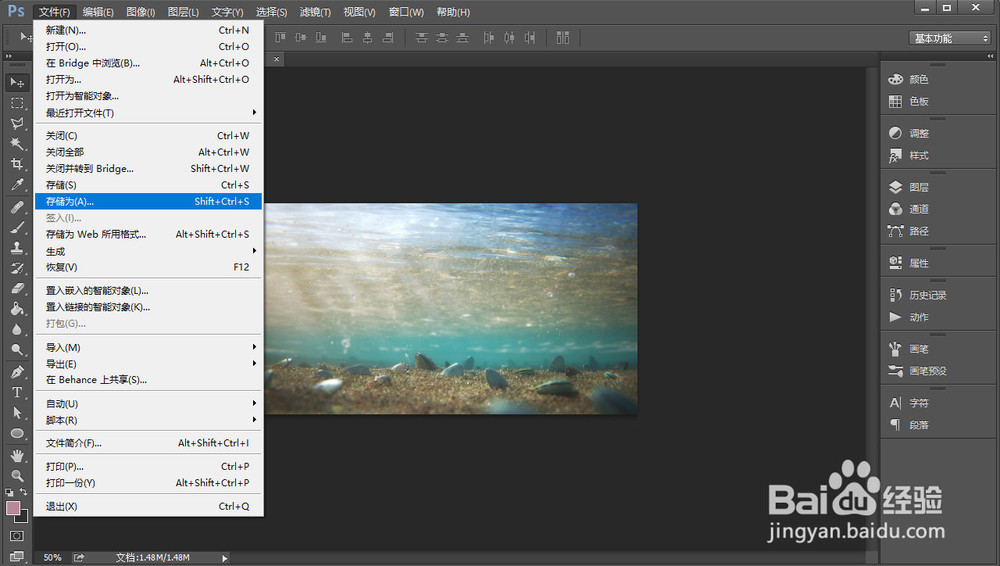在PS中调整照片像素大小
1、查看需要调整像素大小的照片的属性,可见照片的像素尺寸。
2、打开Photoshop,点击菜单栏文件->打开(O)...,打开需要调整像素大小的图片。
3、打开图片以后,点击菜单栏图像->图像大小(I)...
4、在图像大小的对话框中,点击红圈内的图标,可锁定长宽像素比例。
5、下拉单位框,可选择调整大小的基本单位。
6、设置完参数以后,点击确定。
7、此时可见已调整了像素大小,点击菜单栏文件->存储为(A)...
8、选择文件存储位置,选择文件格式,也可以重命名文件,点击确定。
9、打开存储的文件夹,查看保存图片的属性,可见像素的大小已调整。
声明:本网站引用、摘录或转载内容仅供网站访问者交流或参考,不代表本站立场,如存在版权或非法内容,请联系站长删除,联系邮箱:site.kefu@qq.com。
阅读量:89
阅读量:52
阅读量:51
阅读量:85
阅读量:37